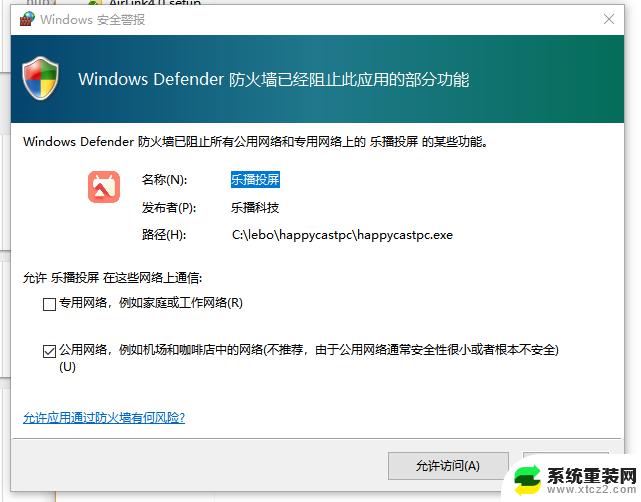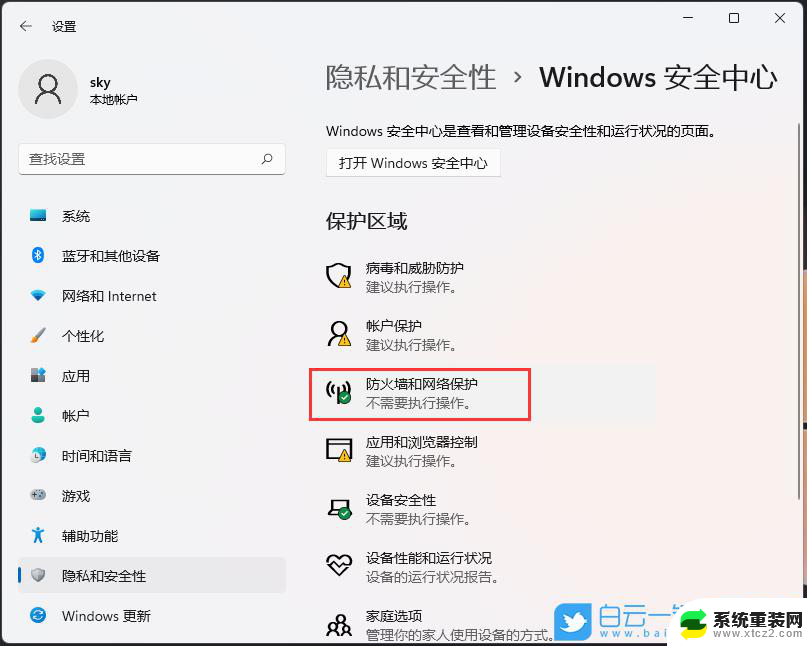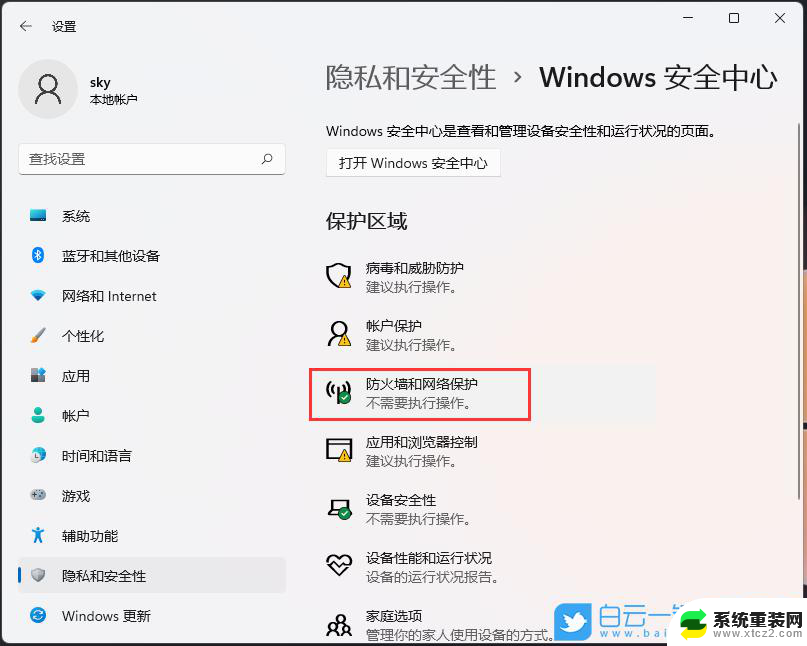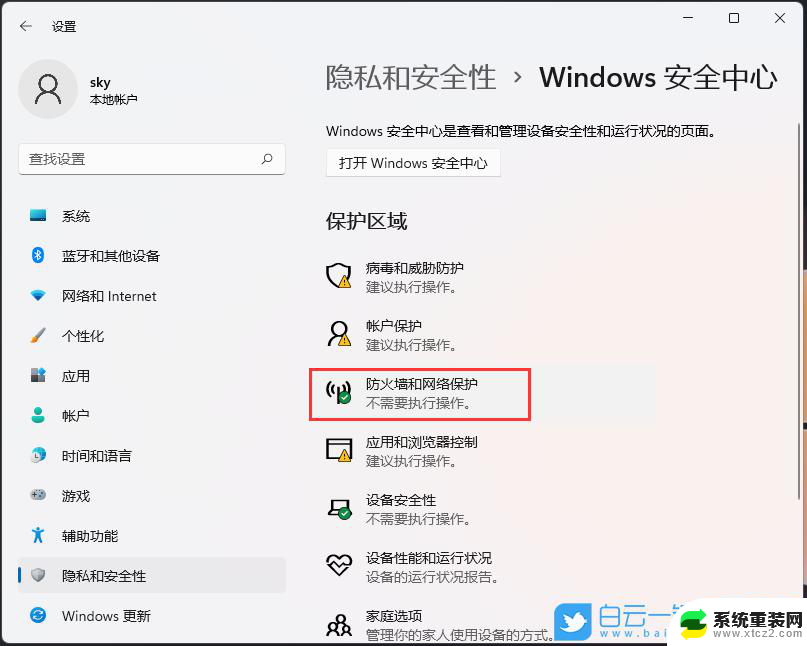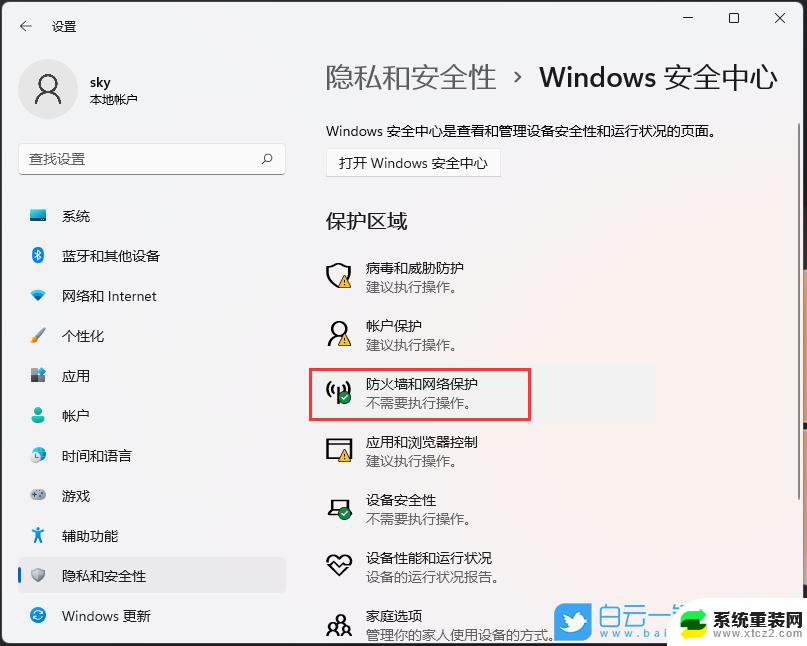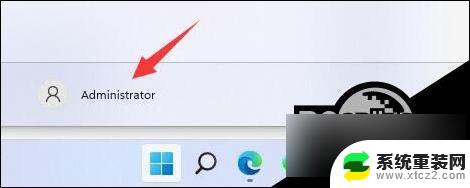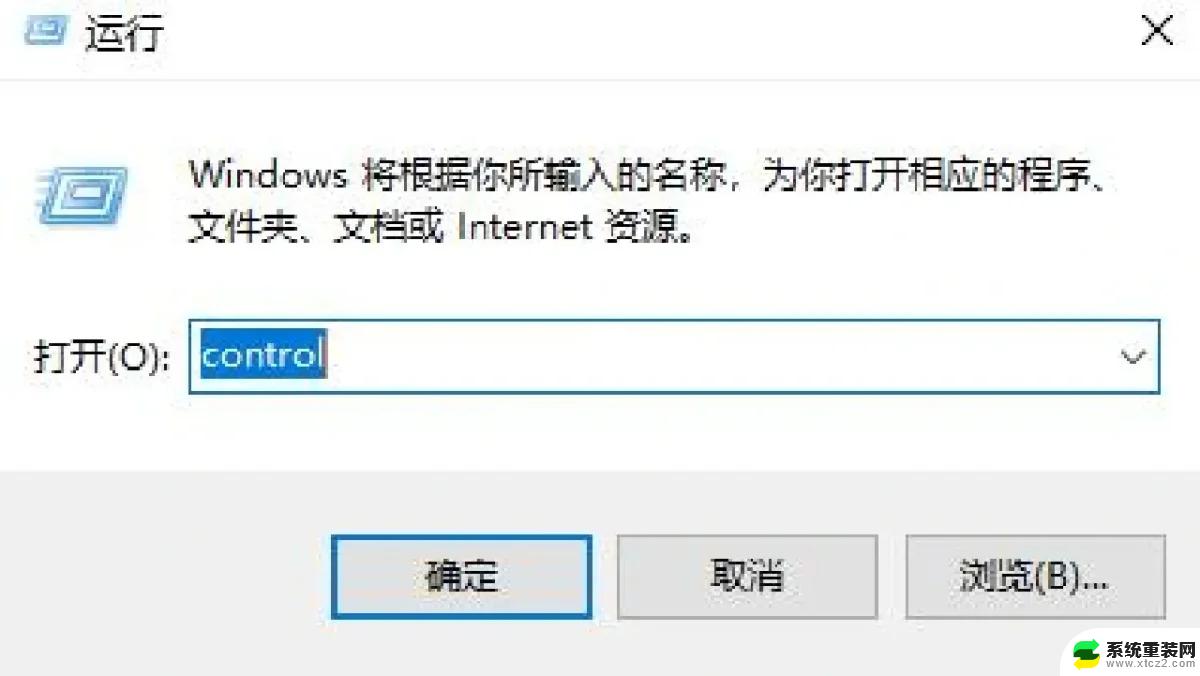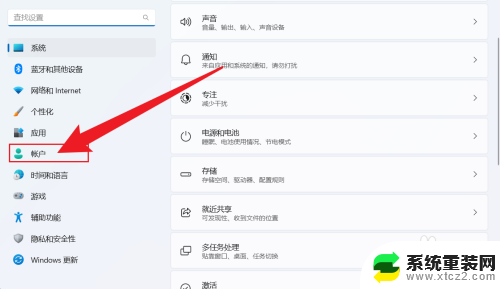Windows11防火墙如何添加白名单?简单教程来帮你!
windows11防火墙如何添加白名单,Windows 11防火墙是一种常见的网络安全工具,它可以帮助用户保护电脑免受网络攻击和恶意软件的侵害,然而在某些情况下,有些程序或应用可能会被防火墙拦截或屏蔽。为了解决这个问题,用户需要将它们添加到防火墙的白名单中,以便允许它们顺利地访问网络。下面将介绍如何在Windows 11防火墙中添加白名单。
Win11安全中心添加白名单方法:
1、首先,按键盘上的 Win + S 组合键,或点击任务栏上的Windows搜索图标;
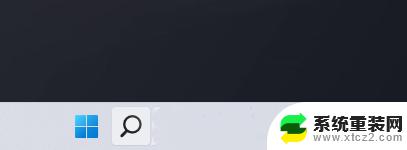
2、Windows 搜索窗口,顶部搜索框输入Windows 安全,然后点击打开系统给出的最佳匹配Windows 安全中心设置;
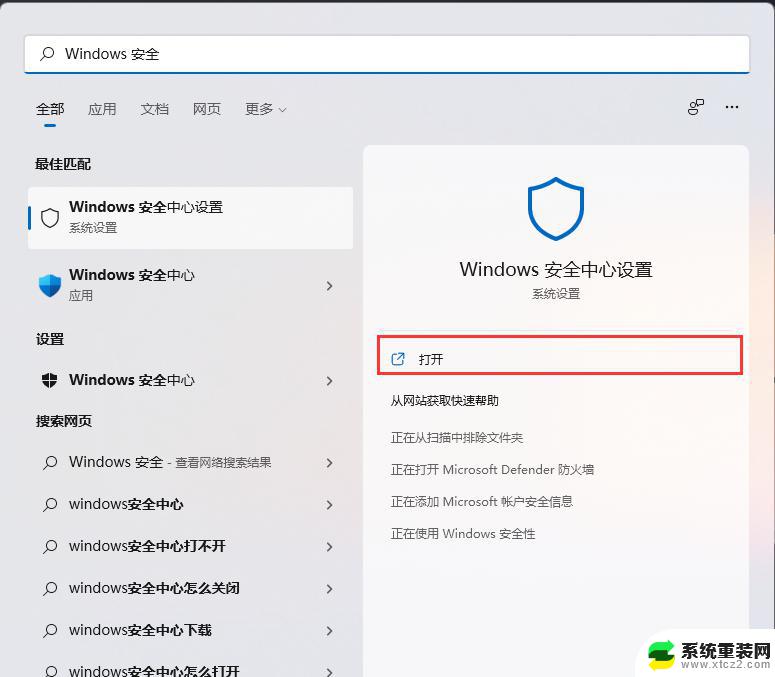
3、当前路径为:隐私和安全性 > Windows 安全中心,点击打开 Windows 安全中心;
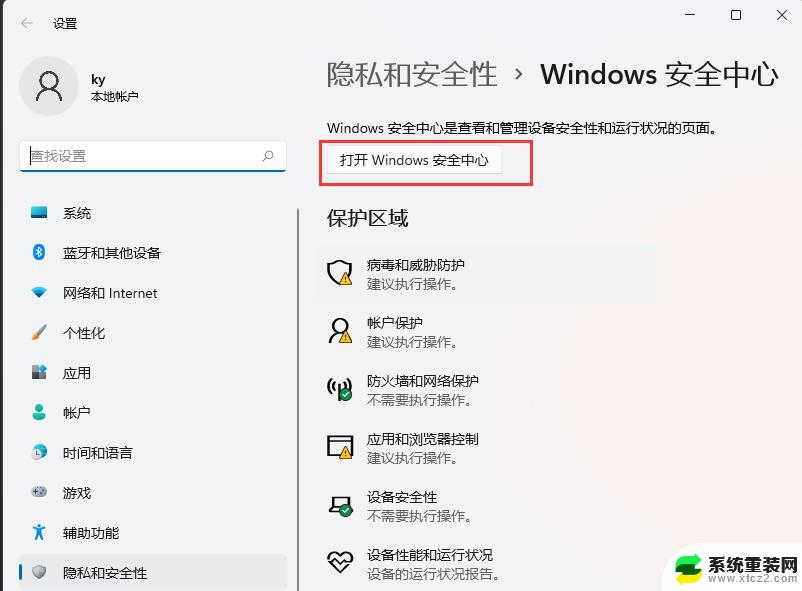
4、Windows 安全中心窗口,左侧边栏,点击病毒和威胁防护;
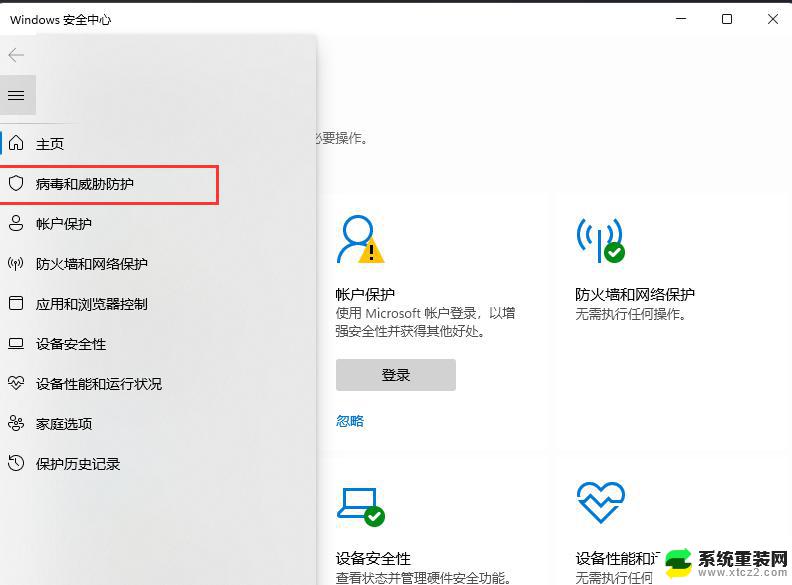
5、找到并点击“病毒和微信防护”设置下的管理设置;
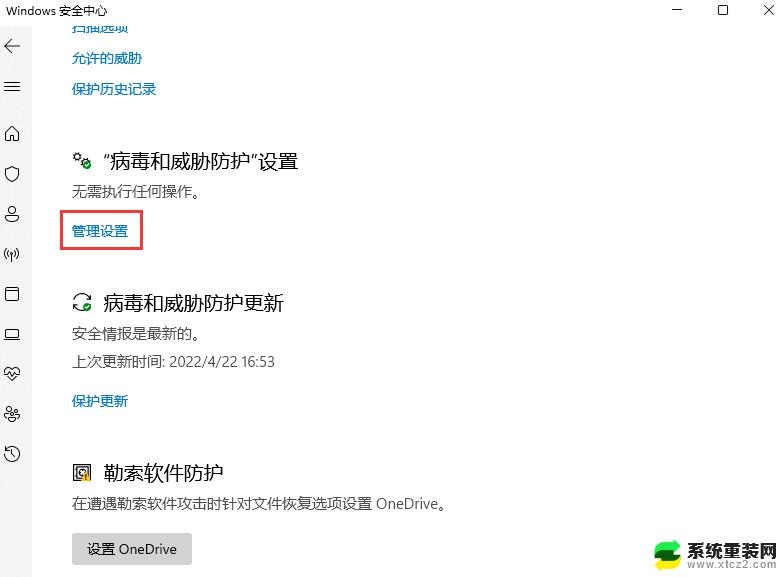
6、排除项(Microsoft Defender 防病毒不会扫描已排除的项目。排除的项目可能包含使你的设备易受攻击的威胁)下,点击添加或删除排除项;
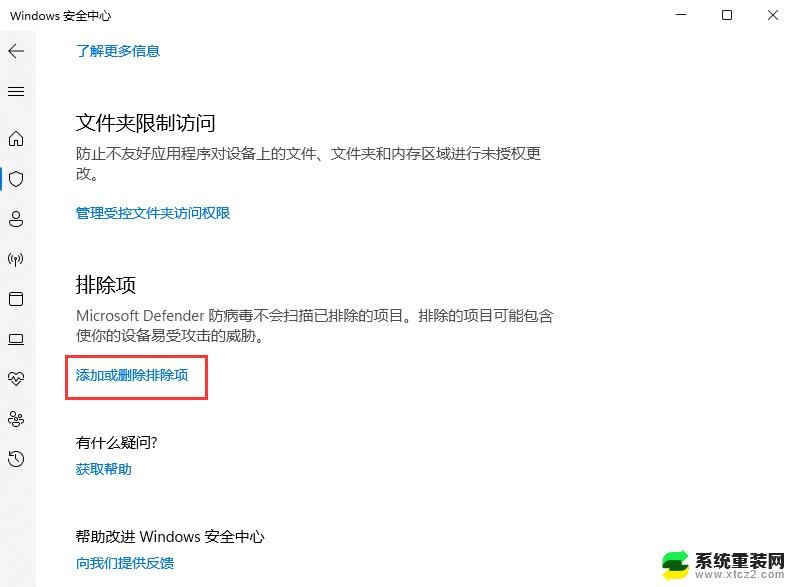
7、点击添加排除项(添加或删除要从 Microsoft Defender 防病毒扫描中排除的项目)。
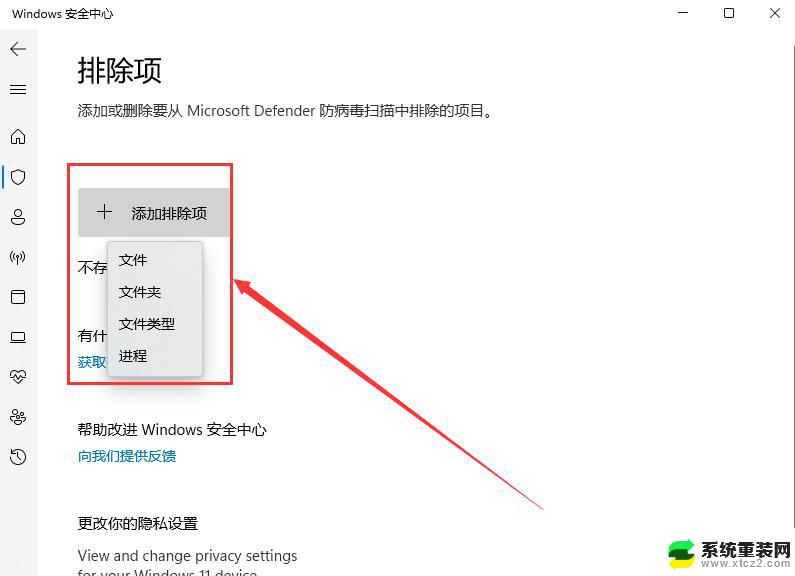
以上是关于如何在Windows 11防火墙中添加白名单的全部内容,如果您遇到相同的问题,可以参考本文中介绍的步骤进行修复,希望这篇文章能够对您有所帮助。